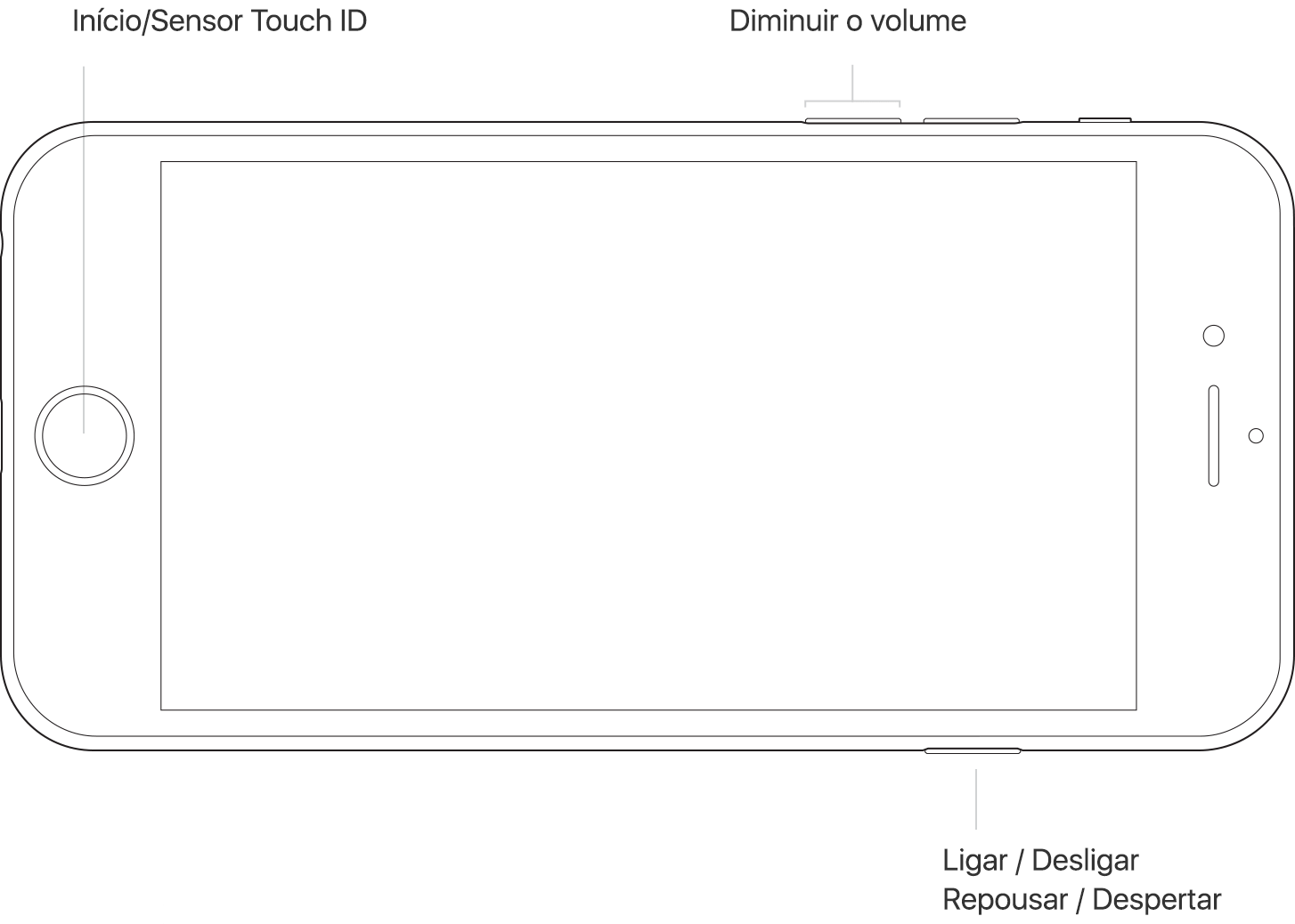Olá ines28,
Obrigada por escolher as Comunidades de suporte da Apple para fazer a sua pergunta. Entendo que queira saber como adicionar fotos para os seus contatos e fazer com que elas apareçam no Mensagens. Ficarei contente em te ajudar.
Verifique que esteja usando os Contatos do iCloud para gerenciar os seus contatos. Siga os passos abaixo, descritos no artigo Receber ajuda para usar os Contatos, Calendários ou Lembretes do iCloud
Definir os Contatos, Calendários ou Lembretes do iCloud como padrão
Se os contatos, calendários e lembretes estiverem no iCloud, ele atualizará as informações automaticamente. Verifique se suas informações estão no iCloud ou em uma conta de terceiros, como Google ou Yahoo. Depois, mude sua conta padrão para o iCloud.
Saiba em qual conta estão seus contatos:
Abra o app Contatos e toque em Grupos no canto superior esquerdo.
Desmarque a opção Toda [conta] para terceiros, como Gmail ou Yahoo.
A opção Todo o iCloud precisa estar selecionada.
Toque em OK para ver a lista de contatos. Se você não encontrar o contato que está procurando, é porque ele está armazenado em outra conta.
Você pode importar o contato de um serviço de terceiros para o iCloud.
Defina o iCloud como a conta padrão para seus contatos no iOS 8 ou posterior:
Toque em Ajustes > Contatos.
Toque em Conta Padrão.
Selecione iCloud.
Depois siga os passos do artigo iCloud: Adicionar ou alterar uma foto de contato para gerenciar as fotos do seus contatos.
Em Contatos do iCloud, você pode adicionar a foto de um contato se ele não tiver uma ou alterar a foto de um contato que tenha. A foto adicionada aparece em outros apps que compartilham as informações do Contatos do iCloud. As mudanças aparecem em todos os dispositivos com o recurso Contatos do iCloud ativado.
Atenciosamente,